参考官方文档:https://support.apple.com/zh-cn/guide/bootcamp-assistant/bcmp173b3bf2/mac
运行mac自带软件:

启动之后,点「继续」,这里会有两种情况 1.新款直接选择win系统安装; 2.通过U盘辅助安装 :
1. 新款mac不需要U盘辅助安装:

加载后,转换窗口上选择被安装的win10 的iso文件 (下载链接:https://pan.baidu.com/s/1oAYDPRJq3TDqcE7LrhLmnw 密码:hk1a 网盘下得慢的话,直接到第三方网站或官网下载:https://msdn.itellyou.cn 超级快 , https://www.microsoft.com/zh-cn/software-download/windows10ISO 太慢);
拖动两个系统图标框中间的「点」,调整两个系统占用的硬盘大小,然后进行安装,剩下的根据提示操作即可。
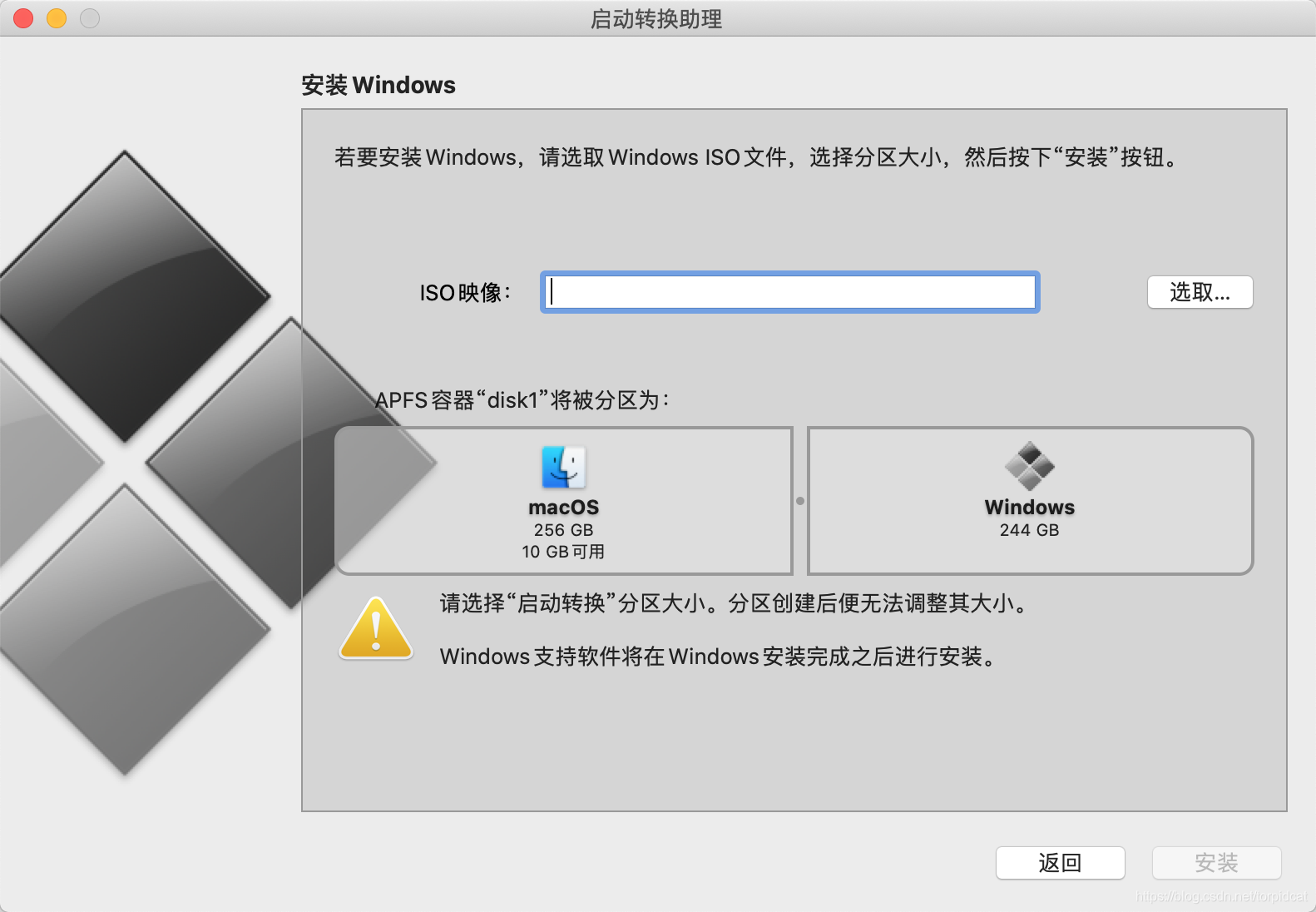
2. 老版mac需要使用U盘辅助安装:
「刚才找到了一个百度回答,步骤都在里边 https://zhidao.baidu.com/question/1307629330838763299.html」
打开「启动转换助理」,点继续,新窗口如下:如果是U盘之前没有制作成启动盘,则所有单选框选项都选中,然后点继续,选择ISO文件及对应的U盘(这里叫 目的磁盘),会提示格式化或抹掉所选驱动器(格式化U盘)上的数据,开始制作启动盘;
(抹掉U盘数据 这步如果出现各种问题,随便找个win电脑格式化掉这个U盘,然后回来继续刚才的步骤就行了)
如果之前已经把U盘制作为启动盘了,这里只选中最下边单选框(安装windows 7 或更高版本),跳过制作启动盘的步骤,然后继续后续操作:
窗口提示对现有电脑硬盘进行分区,mac系统、win系统各站多少比例,自行调整即可,剩余安装按步骤操作。
